Mange brugere vælger at bruge iPad / iPhone til at håndtere daglige opgaver og arbejde, da den har større skærm og højere ydelse. Som tiden går, hentes mange downloadede billeder, sange, videoer, PDF, apps, opdateringer og mere på iPad / iPhone. Du skal lære hurtigt at slette downloads på iPad / iPhone for at frigøre plads og få det bedre at køre.
Imidlertid er iOS et relativt tæt økosystem, som ikke giver dig adgang til mapper og sletter downloads.
I betragtning af flere og flere mennesker spørger Sådan slettes downloads på iPad / iPhone, vi vil dele den nødvendige viden til at rydde din iPhone 15/14/13/12/11/XS/XR/X, iPad/iPad Pro/Air/mini eller tidligere generationer.
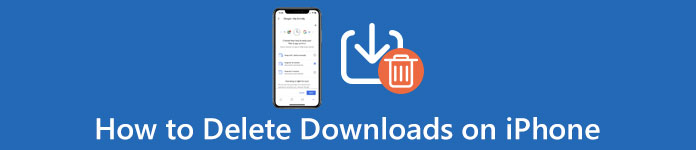
- Del 1. Sådan slettes downloads automatisk på iPhone
- Del 2. Sådan fjerner du overførsler på iPhone manuelt af indstillinger
- Del 3. Ofte stillede spørgsmål om sletning af downloads på iPhone
Del 1. Sådan slettes downloads automatisk på iPhone
For at slette alle downloads på din iPhone eller iPad bekvemt vil Apeaksoft MobieTrans gøre dig en tjeneste.

4,000,000 + Downloads
Slet forskellige filer og dokumenter fra iPhone / iPad på computeren.
Slet fotos, musik, videoer, dokumenter osv. På iPhone / iPad.
Slet duplikerede kontakter på iPhone.
Arbejder til iPhone 15/14/13/12/11/XS/XR/X, iPad Air, mini, Pro osv.
Trin 1. Slut iPhone / iPad til computer
Gratis download, installer og kør denne software på din computer.
Tilslut din iPhone / iPad til computeren med USB-kablet. Glem ikke at indtaste adgangskoden for at låse op og trykke på "Tillid" på din iOS-enhed, hvis du tilslutter din iPhone til denne computer for første gang.
Trin 2. Se og vælg filer på iPhone / iPad
Når din enhed er registreret af denne software, vil du se alle datatyper, der vises på venstre sidepanel.
Vælg en datatype, og du kan se detaljerne i højre vindue. Her kan du se billeder, musik, videoer, kontakter og meddelelser i detaljer.

Trin 3. Slet fotos / sange / film / kontakter
Vælg en datatype, marker de emner, du vil slette, og klik på "Slet" -billedet i topmenuen for at fjerne downloads.
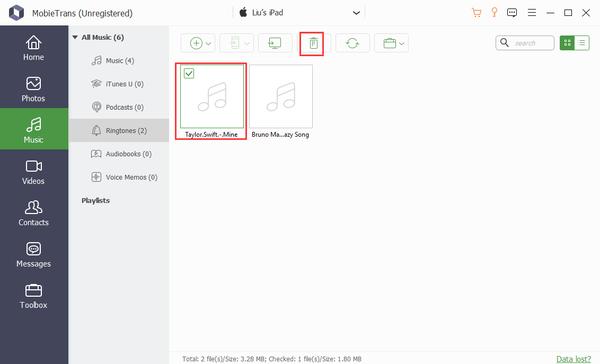
Her er du i stand til at slette downloadede fotos, fotoalbum, musik, sangspilelister, podcasts, ringetoner, talememoer, film, kontakter osv. På din iPhone og iPad.
Del 2. Sådan fjerner du overførsler på iPhone manuelt af indstillinger
Udgangspunktet for at slette downloads på iPad / iPhone er at administrere din lagerplads og se på, hvilket indhold der spiser din iPad / iPhone-hukommelse. Åbn din Indstillinger-app, og gå til "Generelt"> "Opbevaring og iCloud-opbevaring", vælg "Administrer opbevaring" og kontroller, hvilke datatyper der tager mere lagerplads.
Slet opdatering på iPad / iPhone
En softwareopdatering er normalt mere end 1GB, så det er den første download, du skal slette på iPad / iPhone, når du vil frigøre plads.
Trin 1. Åbn appen iPad / iPhone "Indstillinger"; tryk på dit navn og gå til "Generelt"> "Opbevaring og iCloud-brug"> "Administrer opbevaring".
Trin 2. Vælg download af softwareopdatering, hvis der er en på listen, tryk på "Slet opdatering" og tryk derefter på "Slet opdatering" på advarselsmeddelelse for at bekræfte det.
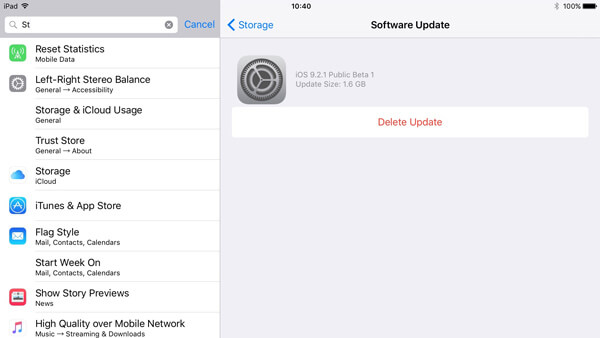
Slet downloadet musik på iPad / iPhone
Trin 1. For at slette downloadet musik på iPad / iPhone skal du åbne Apple Music-appen og gå til fanen "Bibliotek".
Trin 2. Tryk på "Downloadet musik i biblioteket" for at få vist alle downloadede sange på din iPad / iPhone. Find den sang eller afspilningsliste, du vil slette, bliv ved med at holde elementet, eller brug 3D Touch til at åbne menulinjen.
Trin 3. Tryk på "Fjern"> "Slet fra bibliotek" for at slette downloads fra iPad / iPhone.
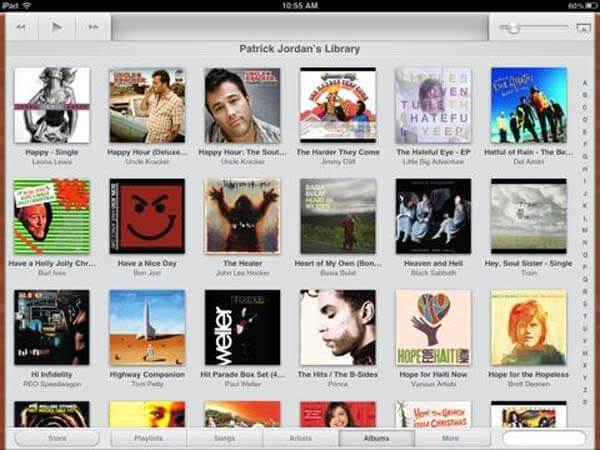
Du kan tjekke dette indlæg for at finde løsninger, hvis din iPhone siger ikke nok plads.
Slet downloadede billeder og videoer på iPad / iPhone
Trin 1. Åbn appen "Fotos" fra din startskærm, og vælg "Øjeblikke" nederst på skærmen for at få vist alle fotos og videoer efter øjeblikke.
Trin 2. Tryk på Vælg øverst på skærmen, og tryk på de downloadede billeder og videoer, du vil slette.
Trin 3. Tryk på papirkurven i øverste venstre hjørne, og vælg Slet [antal] elementer for at bekræfte sletning af downloads fra iPad/iPhone.
Trin 4. Gå derefter til albummet "Nyligt slettet" og slet elementerne igen for at fjerne dem helt. Her vil du måske også vide, hvordan du gør det Gendan for nylig slette fotos.
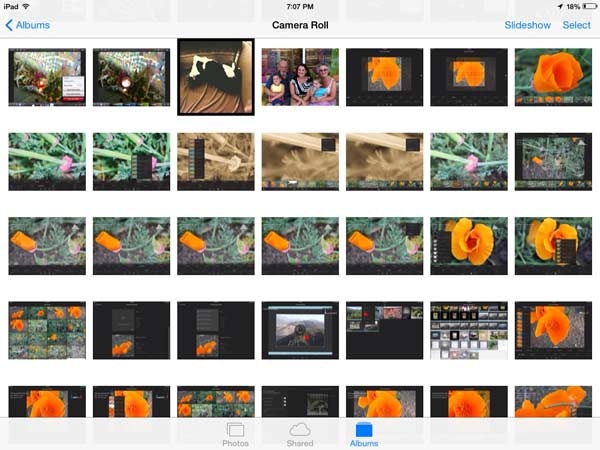
Bemærk: Hvis du vil slette de film, der er hentet fra iTunes, skal du gøre det i Video eller TV-app.
Slet Gemte meddelelsesvedhæftninger på iPad / iPhone
Trin 1. Åbn appen Beskeder på din iPad/iPhone, gå til enhver samtale og tryk på "menu"-knappen i øverste højre hjørne.
Trin 2. På skærmen for downloadede vedhæftede filer skal du rulle ned og holde på et af vedhæftede filer, indtil menulinjen kommer op.
Trin 3. Vælg indstillingen "Mere", og marker afkrydsningsfeltet foran hver uønsket vedhæftede fil. Når du har valgt, skal du trykke på "papirkurv"-knappen nederst og trykke på "Slet vedhæftede filer" i bekræftelsesdialogen. Hvis du ved en fejl sletter nogle vigtige beskeder, kan du tjekke dette indlæg til Gendan slettede meddelelser med lethed.
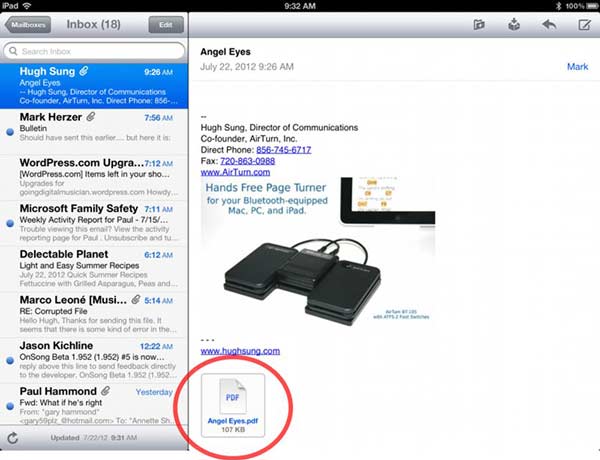
Slet downloadede podcasts på iPad / iPhone
Trin 1. Start iOS Podcasts-appen fra din startskærm, og naviger til fanen "Mine podcasts" fra bunden.
Trin 2. Tryk på "Rediger"-menuen øverst på skærmen, tryk på "minus"-knappen foran hver podcast, du gerne vil slette fra din iPad/iPhone, og tryk derefter på "Slet" for at bekræfte sletning af downloads fra iPad/iPhone .
Bemærk: iOS gemmer det downloadede indhold til tilsvarende apps, f.eks. Videoer, iBook og Apple Music. Når du skal slette downloads på iPad / iPhone, skal du få adgang til hver app og fjerne dem fra appen en efter en.
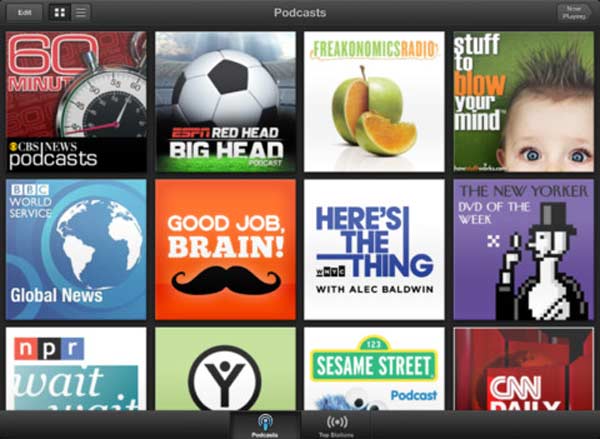
Slet PDF-dokumenter på iPad / iPhone
For at fjerne de hentede PDF-filer på din iPhone eller iPad er trinene meget nemme.
Trin 1. Gå til "Bøger", og du vil se alle bøgerne i kategorien "Læser nu" og "Bibliotek".
Trin 2. Find de PDF-filer, du vil slette, og tryk på de tre prikker under PDF-dokumentet for at vælge "Fjern" eller "Slet".
For den downloadede PDF-fil er indstillingen "Fjern".
For de gemte bøger fra din browserside er indstillingen "Slet".
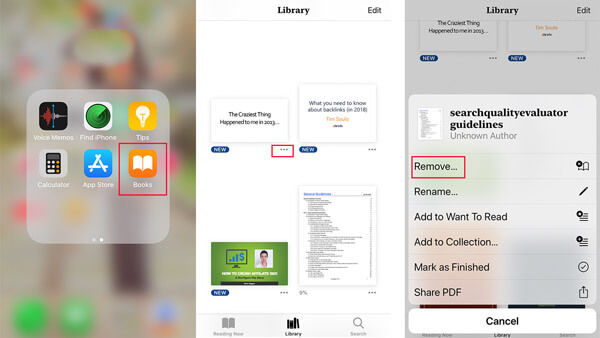
del 3: Ofte stillede spørgsmål om sletning af downloads på iPhone
Hvor er downloads på min iPhone?
Du kan få adgang til downloads på iPhone med Files-appen. Åbn bare appen Filer, og tryk derefter på et sted, hvor du vil gennemse. Eller du kan bruge søgefeltet øverst på skærmen til at finde din iPhones downloads.
Sådan fjernes downloads i Safari på iPhone?
For at fjerne downloads i Safari skal du finde det element, du vil fjerne, og derefter stryge til venstre og derefter trykke på den røde Slet-knap.
Kan jeg gendanne de slettede downloads på iPhone?
Det kan være nødvendigt at du bruger en iPhone data opsving værktøj som iPhone Data Recovery for at få dine slettede downloads tilbage.
Konklusion
I denne vejledning har vi diskuteret, hvordan man sletter downloads på iPhone 15/14/13/1212/11, iPad/iPad Pro/Air/mini eller tidligere generationer. Selvfølgelig kan du følge de almindelige måder at fjerne data fra din iPad/iPhone i hver app og frigøre plads. Hvis du føler, at den almindelige måde er spild af tid, kan Apeaksoft MobieTrans hjælpe dig med at forenkle proceduren. Det giver dig mulighed for at slette downloads på iPad/iPhone på én gang og permanent.








